
MOXA DRP-BXP-RKP Series Computers Linux Instruction Manual

Ang software na inilarawan sa manwal na ito ay ibinigay sa ilalim ng isang kasunduan sa lisensya at maaari lamang gamitin alinsunod sa mga tuntunin ng kasunduang iyon.
Paunawa sa Copyright
© 2023 Moxa Inc. Nakalaan ang lahat ng karapatan.
Mga trademark
Ang MOXA logo ay isang rehistradong trademark ng Moxa Inc. Ang lahat ng iba pang trademark o rehistradong marka sa manwal na ito ay pagmamay-ari ng kani-kanilang mga tagagawa.
Disclaimer
- Ang impormasyon sa dokumentong ito ay napapailalim sa pagbabago nang walang abiso at hindi kumakatawan sa isang pangako sa bahagi ng Moxa.
- Ibinigay ng Moxa ang dokumentong ito nang walang anumang uri ng warranty, ipinahayag man o ipinahiwatig, kabilang ang, ngunit hindi limitado sa, partikular na layunin nito. Inilalaan ng Moxa ang karapatang gumawa ng mga pagpapabuti at/o pagbabago sa manwal na ito, o sa mga produkto at/o mga programang inilalarawan sa manwal na ito, anumang oras.
- Ang impormasyong ibinigay sa manwal na ito ay nilayon na maging tumpak at maaasahan. Gayunpaman, walang pananagutan ang Moxa para sa paggamit nito, o para sa anumang mga paglabag sa mga karapatan ng mga ikatlong partido na maaaring magresulta mula sa paggamit nito.
- Maaaring may kasamang hindi sinasadyang teknikal o typographical na mga error ang produktong ito. Pana-panahong ginagawa ang mga pagbabago sa impormasyon dito upang itama ang mga pagkakamali, at ang mga pagbabagong ito ay isinasama sa mga bagong edisyon ng publikasyon.
Impormasyon sa Pakikipag-ugnayan sa Suporta sa Teknikal
www.moxa.com/support
Panimula
Ang Moxa x86 Linux SDK ay nagbibigay-daan sa madaling pag-deploy ng Linux sa RKP/BXP/DRP series x-86. Kasama sa SDK ang mga peripheral na driver, peripheral control tool, at configuration files. Nagbibigay din ang SDK ng mga function sa pag-deploy tulad ng build at installation log, dry-run, at self-test sa mga target na modelo.
Mga Sinusuportahang Serye at Linux Distribution

Mga kinakailangan
- Isang system na nagpapatakbo ng Linux (Debian, Ubuntu, RedHat)
- Access sa terminal/command line
- Isang user account na may mga pribilehiyo ng sudo/root
- Ang mga setting ng network ay na-configure bago i-install
Ang x86 Linux Installation Wizard
Ang x86 Linux SDK zip file ay binubuo ng mga sumusunod:

I-extract ang filemula sa zip file. Ang wizard ng pag-install files ay nakabalot sa isang tarball (*tgz) file.
I-extract ang Installation Wizard Files
TANDAAN
Ang pag-install file dapat i-extract sa isang system na nagpapatakbo ng Linux OS (Debian, Ubuntu, o RedHat) na kapaligiran.

Pag-install ng mga Driver ng Linux
Bilang default, ini-install ng installation wizard ang pinakabagong bersyon. Kung gusto mong muling i-install ang kasalukuyang bersyon o mag-install ng mas lumang bersyon, patakbuhin ang install.sh gamit ang –force na opsyon .
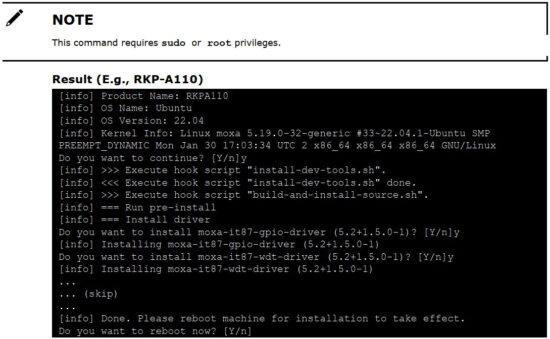

Sinusuri ang Katayuan ng Pag-install
Upang suriin ang katayuan ng pag-install ng driver, patakbuhin ang install.sh gamit ang –selftest na opsyon.


Ipinapakita ang Help Page
Patakbuhin ang install.sh –help command upang ipakita ang pahina ng tulong na naglalaman ng buod ng paggamit ng lahat ng mga opsyon sa command.

Ipinapakita ang Bersyon ng Driver

Gamit ang –yes na Opsyon

Gamit ang –dry-run Option
Ang –dry-run na opsyon ay ginagaya ang proseso ng pag-install upang ipakita kung ano ang mai-install nang hindi nag-i-install ng anuman o gumagawa ng anumang mga pagbabago sa system.

Pag-uninstall ng Linux Drivers
Gamitin ang install.sh –uninstall command para i-unstill ang mga driver at tool.

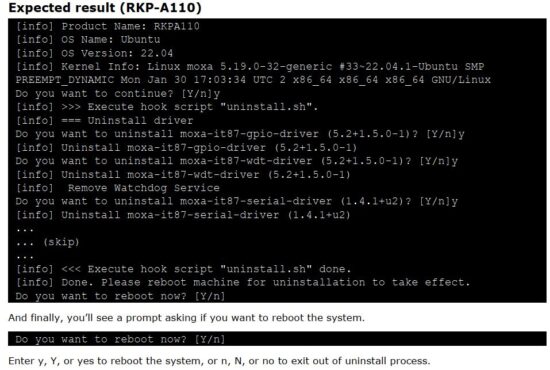
Sinusuri ang Log file
Ang log ng pag-install file install.log ay naglalaman ng impormasyon sa lahat ng mga kaganapan na naganap sa panahon ng proseso ng pag-install. Ang file ay kapareho ng driver. Patakbuhin ang sumusunod na command upang ma-access ang log file.

Moxa x86 Peripherals Control Tools
Kasama sa Moxa x86 Linux SDK ang mga tool para pamahalaan ang serial at ang digital I/O port ng mga sinusuportahang device.
mx-uart-ctl
Kinukuha ng serial port management tool na mx-uart-ctl ang impormasyon sa mga serial port ng computer at itinatakda ang operating mode (RS-232/422/RS-485 2-wire/ RS-485 4-wire) para sa bawat port.
Sinusuportahang Serye
- BXP-A100
- BXP-C100
- RKP-A110
- RKP-C110
- DRP-A100
- DRP-C100
Paggamit

mx-dio-ctl
Ang DI/O port management tool mx-dio-ctl ay ginagamit sa pagkuha ng impormasyon sa DI at DO port at para sa pagtatakda ng DO port status (mababa/mataas).
Sinusuportahang Serye
• BXP-A100
• BXP-C100
• RKP-A110
• RKP-C110
Paggamit ng mx-dio-ctl

Magbasa Nang Higit Pa Tungkol sa Manwal na Ito at Mag-download ng PDF:
Mga Dokumento / Mga Mapagkukunan
 |
MOXA DRP-BXP-RKP Series Computers Linux [pdf] Manwal ng Pagtuturo DRP-BXP-RKP Series Computers Linux, DRP-BXP-RKP Series, Computers Linux, Linux |